Oppdatert april 2024: Slutt å få feilmeldinger og senk systemet med optimaliseringsverktøyet vårt. Få den nå på denne koblingen
- Last ned og installer reparasjonsverktøyet her.
- La den skanne datamaskinen din.
- Verktøyet vil da fiks datamaskinen din.
Brukere som prøver å oppgradere Windows 7 til Service Pack 1, vil fortsatt få feil 800F0A13. Hva kan være årsaken til dette? Hvorfor får de denne feilkoden nå?
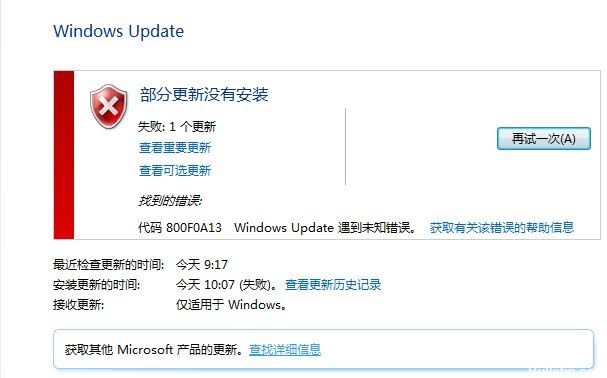
Her er noen instruksjoner du må følge for å løse dette problemet.
Utføre en oppstartsreparasjon

Oppstartsreparasjonsverktøyet reparerer Windows 7 ved å erstatte viktige filer i operativsystemet som kan være ødelagt eller mangler. Startup Repair er et enkelt diagnostiserings- og reparasjonsverktøy som du kan bruke hvis Windows 7 ikke starter ordentlig, og du ikke kan bruke sikker modus.
- Oppstart fra Windows 7 DVD
- Vent til Windows 7 har lastet inn filene.
- Velg Windows 7-konfigurasjonsspråket og andre innstillinger.
- Klikk på Repair Computer.
- Vent til systemgjenopprettingsalternativene finner Windows 7 på datamaskinen.
- Velg din Windows 7-installasjon
- Velg oppstartsreparasjonsverktøyet.
- Når du starter reparasjonen, vent på problemer med Windows 7-filer.
- Under oppstartsprosessen, vent på reparasjonsforsøk for å reparere Windows 7-filer.
- Klikk på Fullfør for å starte Windows 7 på nytt.
Start System File Checker (SFC.exe).

- For å gjøre dette, klikk Start, skriv Kommandoprompt eller cmd i søkeboksen, høyreklikk Kommandoprompt, og klikk deretter Kjør som administrator. Hvis du blir bedt om å skrive inn et administratorpassord eller en bekreftelse, skriver du inn passordet eller klikker Tillat.
- Hvis du bruker Windows 10, Windows 8.1 eller Windows 8, kjører du først verktøyet DISM (Inbox Deployment Image Servicing and Management) før du starter System File Checker. (Hvis du bruker Windows 7 eller Windows Vista, fortsett til trinn 3.)
- Skriv inn følgende kommando, og trykk deretter på Enter. Det kan ta flere minutter før kommandotjenesten avsluttes.
Oppdatering fra april 2024:
Du kan nå forhindre PC -problemer ved å bruke dette verktøyet, for eksempel å beskytte deg mot tap av filer og skadelig programvare. I tillegg er det en fin måte å optimalisere datamaskinen for maksimal ytelse. Programmet fikser vanlige feil som kan oppstå på Windows -systemer uten problemer - du trenger ikke timer med feilsøking når du har den perfekte løsningen på fingertuppene:
- Trinn 1: Last ned PC Repair & Optimizer Tool (Windows 10, 8, 7, XP, Vista - Microsoft Gold-sertifisert).
- Trinn 2: Klikk på "start Scan"For å finne Windows-registerproblemer som kan forårsake PC-problemer.
- Trinn 3: Klikk på "Reparer alle"For å fikse alle problemer.
DISM.exe / Online / Opprydding - Image / Health restaurering
Viktig: Når du kjører denne kommandoen, bruker DISM Windows Update for å gi de nødvendige filene for å feilsøke feil. Hvis Windows Update-klienten din allerede er nede, kan du imidlertid bruke en Windows-installasjon som en reparasjonskilde eller en Windows-mappe ved siden av en nettverksandel eller flyttbar disk, for eksempel Windows DVD, som kilde for filene. For å gjøre dette, kjør følgende kommando i stedet:
DISM.exe / Online / Opprydding Image / RestoreHealth / Source: C: \ RepairSource \ Windows / LimitAccess
Merk: Erstatt jokertegnet C:\RepairSource\Windows med plasseringen av reparasjonskilden. Lær mer om bruk av DISM-verktøy for å reparere Windows.
Skriv kommandoen på kommandoprompten, og trykk deretter ENTER:
sfc / scannow
Kommandoen sfc / scannow skanner alle beskyttede systemfiler og erstatter ødelagte filer med en bufret kopi som ligger i en mappe komprimert til% WinDir% \ System32 \ dllcache.
% WinDir% -fyllingstegnet representerer Windows-operativsystemmappen. For eksempel, C: \ Windows.
Kjør System Update Readiness Tool

System Readiness Update Tool eller CheckSUR løser dette problemet. Disse oppdateringene inkluderer verktøyet CheckSUR (Check for System Update Readiness). CheckSUR-verktøyet søker etter inkonsekvenser på datamaskinen din og retter dem under installasjonen. Vær oppmerksom på at på enkelte datamaskiner kan analysen ta opptil 15 minutter eller mer. Selv om fremdriftslinjen ser ut til å stoppe, fortsetter analysen, så ikke avbryt prosessen.
Ekspert Tips: Dette reparasjonsverktøyet skanner depotene og erstatter korrupte eller manglende filer hvis ingen av disse metodene har fungert. Det fungerer bra i de fleste tilfeller der problemet skyldes systemkorrupsjon. Dette verktøyet vil også optimere systemet ditt for å maksimere ytelsen. Den kan lastes ned av Klikk her

CCNA, Webutvikler, PC Feilsøking
Jeg er en datamaskinentusiast og en praktiserende IT-profesjonell. Jeg har mange års erfaring bak meg i dataprogrammering, feilsøking og reparasjon av maskinvare. Jeg er spesialisert på webutvikling og database design. Jeg har også en CCNA-sertifisering for nettverksdesign og feilsøking.

